Twitter mēs nevaram nosūtīt īsziņu uz šo numuru, kļūda
"Mēs nevaram nosūtīt īsziņas uz šo tālruņa numuru, jo tā operators netiek atbalstīts." Šajā rakstā mēs centīsimies novērst kļūdu.

Twitterlietotāji, mēģinot pieteikties savā kontā, saskaras ar kļūdu “Mēs nevaram nosūtīt īsziņas uz šo tālruņa numuru, jo operators netiek atbalstīts.” un viņu piekļuve konts ir ierobežots. Ja saskaraties ar šādu problēmu, varat atrast risinājumu, izpildot tālāk sniegtos ieteikumus.
Kas ir Twitter, mēs nevaram nosūtīt īsziņu uz šo numuru, kļūda?
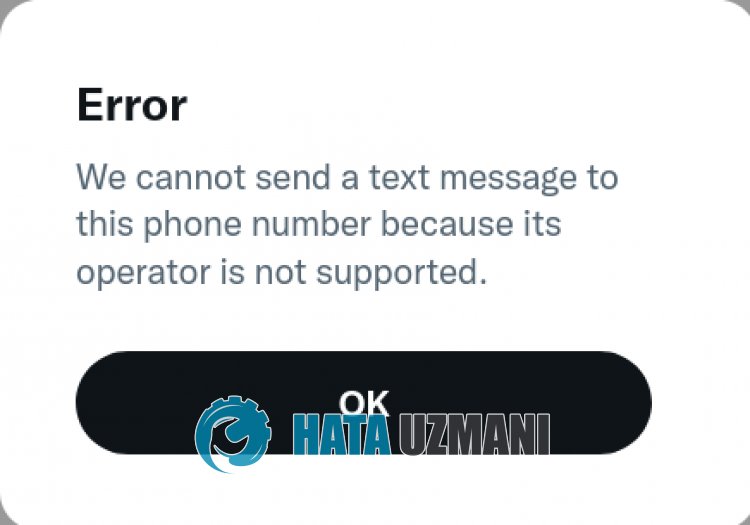
Šī kļūda ir gadījusies vairāk nekā vienam Vodafone UKlietotājam. Šķiet, ka tas ir skāris daudzus operatorus. Šķiet, ka šī kļūda navlietotāja, bet gan Twitter problēma.
Mēs mēģināsim atrisināt šo kļūdu, sniedzot informāciju par to, kā to novērst. Lai to izdarītu, varat sekot tālāk sniegtajiem ieteikumiem.
Kā novērst Twitter, mēs nevaram nosūtīt īsziņu uz šo numuru, kļūda
Lai labotu šo kļūdu, varat atrast problēmas risinājumu, izpildot tālāk sniegtos ieteikumus.
1-) Piesakieties, izmantojot Twitter Lite
Varat lejupielādētlietojumprogrammu Twitter Lite un mēģināt pieteikties savā kontā, izmantojot Lite.
- Lejupielādējiet Twitter Lite no Google Play veikala.
- Pēclietotnes lejupielādes atveriet to un mēģiniet pieteikties savā Twitter kontā.
Pēc šīs procedūras pārbaudiet, vai problēma joprojām pastāv. Ja problēma joprojām pastāv, pāriesim pie cita mūsu ieteikuma.
2-) Lejupielādēt veco versiju
Dažādas problēmas jaunajālietojumprogrammas atjauninājumā var izraisīt šādas kļūdas. Lai to izdarītu, mēs varam pārbaudīt, vai problēma joprojām pastāv, instalējot vecolietojumprogrammu Faccebok un Sendit versiju.
Noklikšķiniet, lai lejupielādētu Twitter veco versiju
3-) Izslēdziet divu faktoru autentifikāciju
Mēs varam novērst šo problēmu, kas var rasties Twitterlietojumprogrammas dēļ, izslēdzot divu faktoru autentifikāciju, izmantojot tīmekļalietojumprogrammu. Taču šis ieteikums var nebūt galīgs risinājums. Iespējams, tas nav saistīts arlietotni Twitter.
Vispirms piekļūstiet Twitter tīmekļalietojumprogrammai.
Noklikšķiniet, lai piekļūtu vietnei Twitter.com.
Pēc pieteikšanās savā Twitter kontā noklikšķiniet uz sava profila un atlasiet Iestatījumi un atbalsts. Pēc šī procesa noklikšķiniet uz Iestatījumi un drošība.
Nolaižamajā izvēlnē noklikšķiniet uz opcijas Drošība un piekļuve kontam.
Pēc tam noklikšķiniet uz Drošība un atlasiet Divfaktoru autentifikācija.
Atspējojiet opciju Īsziņa, kas ir aktīva atvērtajā ekrānā.
Pēc šīs darbības veikšanas varat pieteikties, izmantojotlietojumprogrammu, lai pārbaudītu, vai problēma joprojām pastāv.
4-) Pagaidiet, līdz problēma tiks novērsta
Ja neviens no šiem ieteikumiem jums nelīdz, viss, kas mums jādara, ir jālūdz izstrādātājiem novērst šo problēmu. Šim nolūkam nav citas metodes.
Jā, draugi, mēs esam atrisinājuši savu problēmu ar šo nosaukumu. Ja problēma joprojām pastāv, varat jautāt par kļūdām, kuras saskaraties, atverot mūsu FORUM platformu.








![Kā novērst YouTube servera [400] kļūdu?](https://www.hatauzmani.com/uploads/images/202403/image_380x226_65f1745c66570.jpg)





















